Générateur de mot de passe et de nom d'utilisateur
Utilisez l'outil générateur de Bitwarden pour créer facilement des mots de passe forts et des noms d'utilisateur uniques. Le générateur de mots de passe est disponible dans toutes les applications Bitwarden et le générateur de noms d'utilisateur est disponible dans le coffre-fort Web, l'extension de navigateur et l'application de bureau.Si vous n'êtes pas un utilisateur actuel de Bitwarden, vous pouvez également tester notre générateur de mots de passe gratuit sur https://bitwarden.com/password-generator/.
Générer un mot de passe
Pour générer un mot de passe fort :Sélectionnez Outils dans la barre de navigation et sélectionnez Générateur dans le menu Outils :
Les options que vous spécifiez sur cette page seront enregistrées pour les utilisations futures du générateur de mot de passe. Vous pouvez également générer rapidement un mot de passe fort en utilisant ces mêmes options directement à partir des écrans Ajouter/Modifier un élément en utilisant le bouton Générer :
Sélectionnez l'onglet Générateur :
Vous pouvez également générer un mot de passe fort à la volée à partir de l'écran Ajouter/Modifier un élément en utilisant le bouton Générer :
Sélectionnez Voir → Générateur dans la barre de menus :
Vous pouvez également générer un mot de passe fort à la volée à partir de l'écran Ajouter/Modifier un élément en utilisant le bouton Générer :
Types de mot de passe
Mot de passeLes mots de passe sont des chaînes générées de façon aléatoire et composées d'un ensemble personnalisable de types de caractères. Les options pour les mots de passe incluent :
- Longueur : Nombre de caractères dans votre mot de passe.
- Nombre minimum de chiffres : Nombre minimum de chiffres dans votre mot de passe si l'option 0-9 est activée.
- Minimum de caractères spéciaux : Nombre minimum de caractères spéciaux dans votre mot de passe si l'option !@#$%^&
- : Incluez des caractères spéciaux dans votre mot de passe.
- Évitez les caractères ambigus : Empêchez vos mots de passe d'avoir à la fois un 1 et un l ou à la fois un 0 et un o.
Phrase de passe
Les phrases de passe sont des groupes de mots générés de manière aléatoire, par exemple panda-lunchroom-uplifting-resisting. Les options pour les phrases de passe incluent :
- Nombre de mots : Nombre de mots dans votre phrase de passe.
- Séparateur de mots : Caractère à utiliser pour séparer les mots de votre phrase de passe (- dans l'exemple ci-dessus).
- Majuscule : Mettez la première lettre de chaque mot de votre phrase de passe en majuscule.
- Inclure un chiffre : Inclure un seul caractère numérique dans votre phrase de passe.
Générer un identifiant
Pour générer un nom d'utilisateur :
Sélectionnez l'onglet Générateur :
Vous pouvez également générer un nom d'utilisateur à la volée à partir de l'écran Ajouter/Modifier un élément en utilisant le bouton Générer :
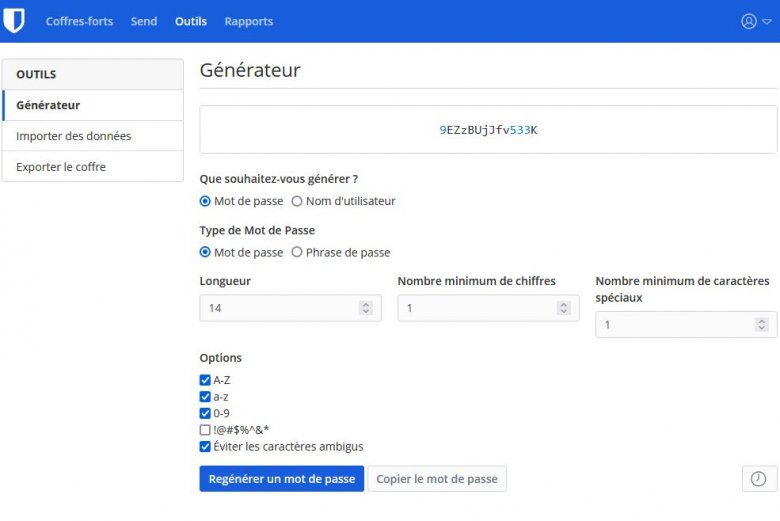
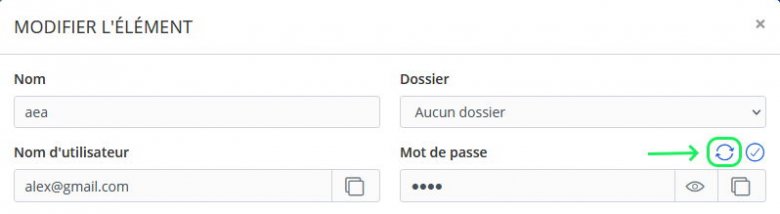
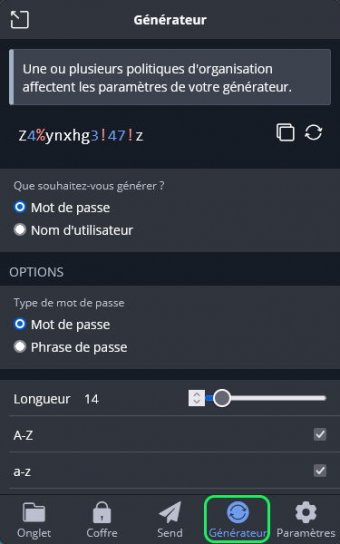
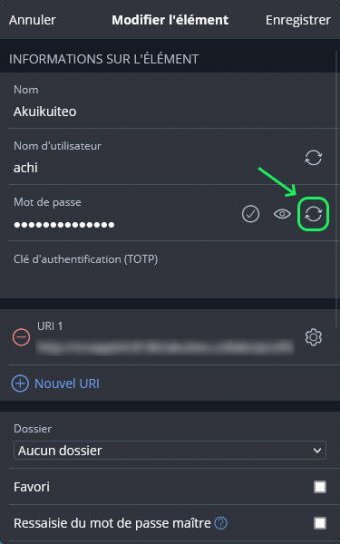
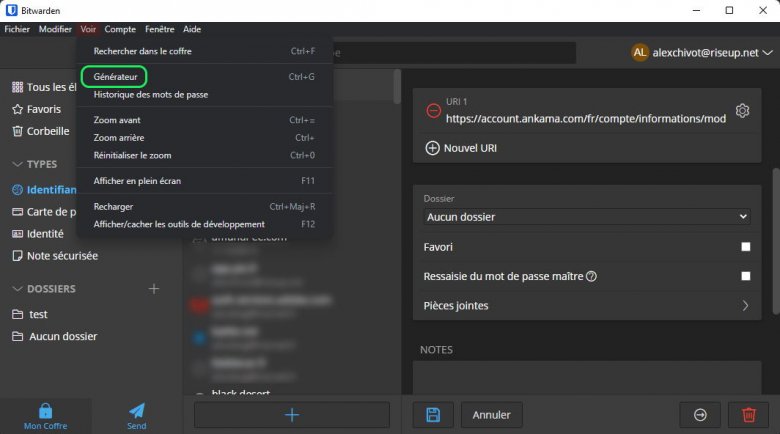
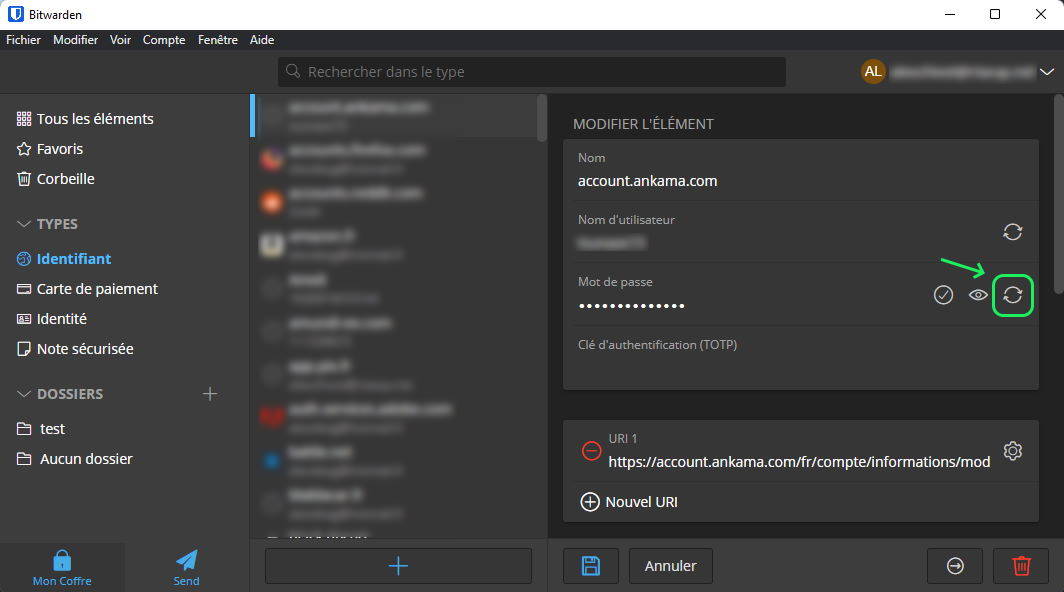
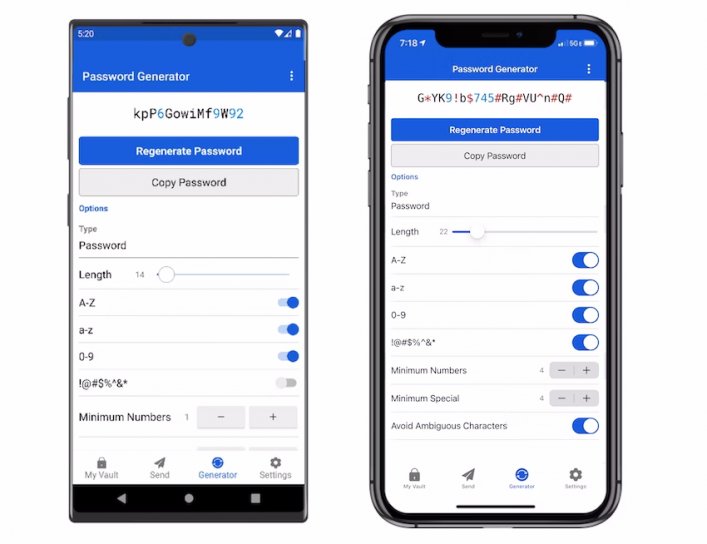
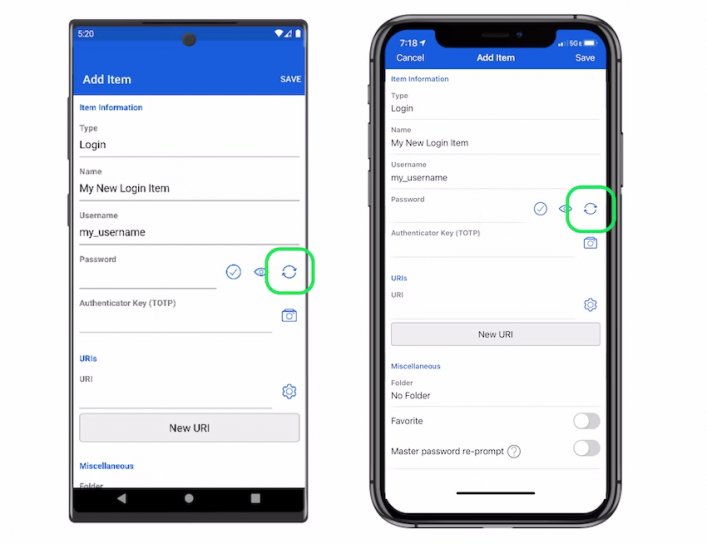
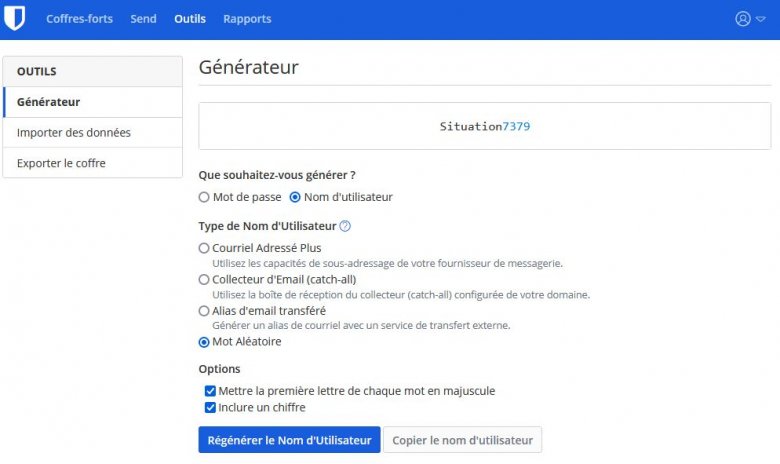
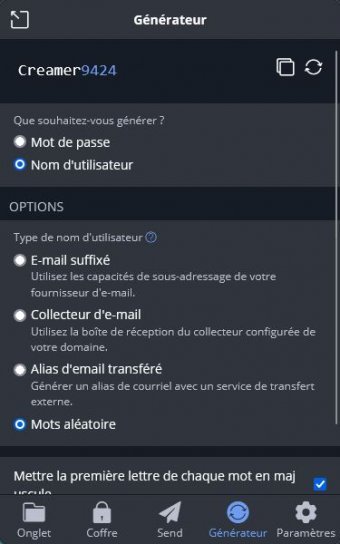

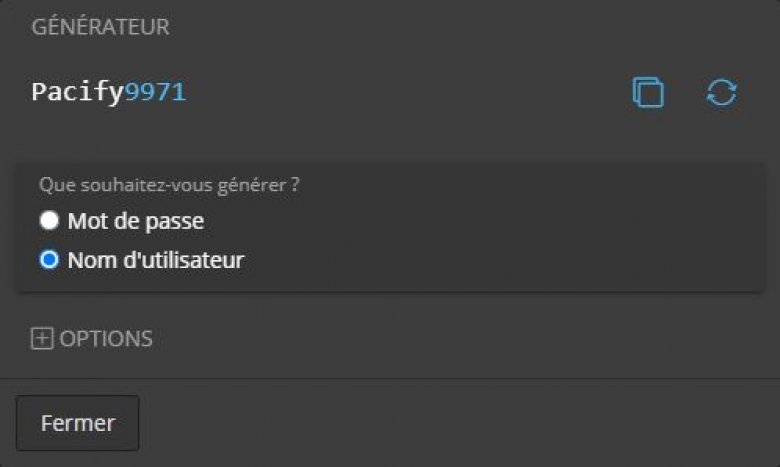
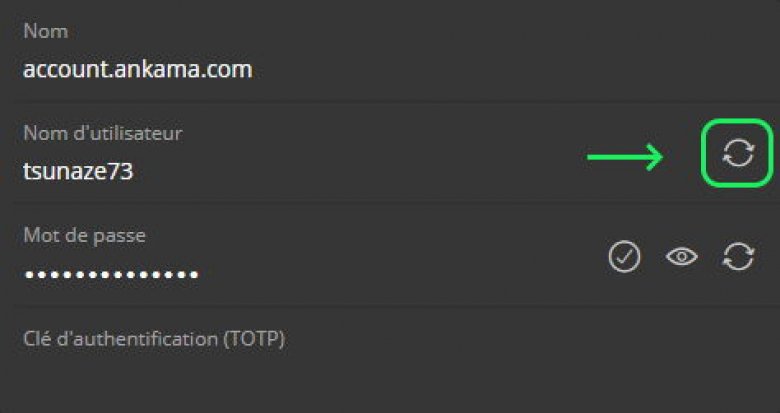
Commentaires